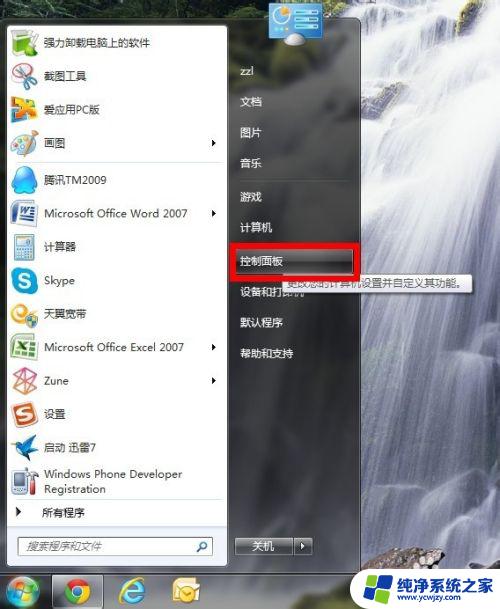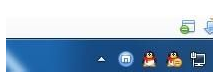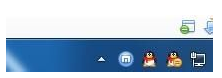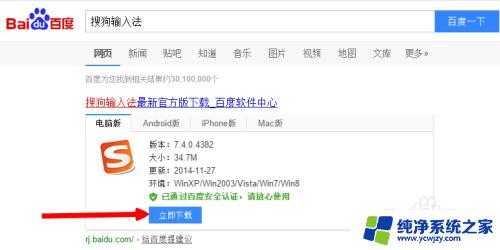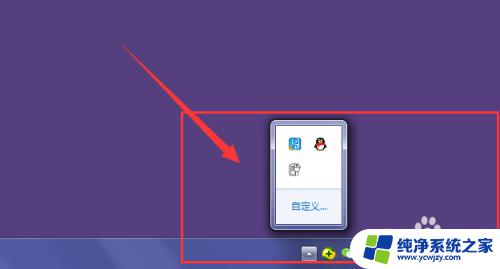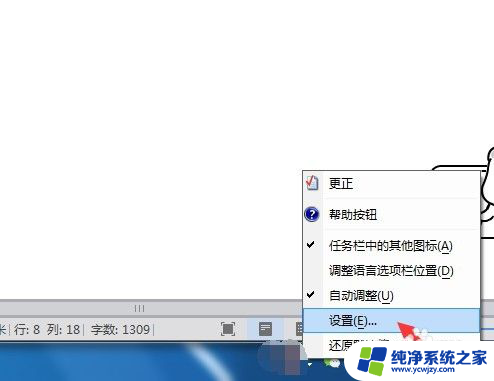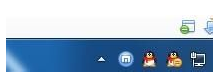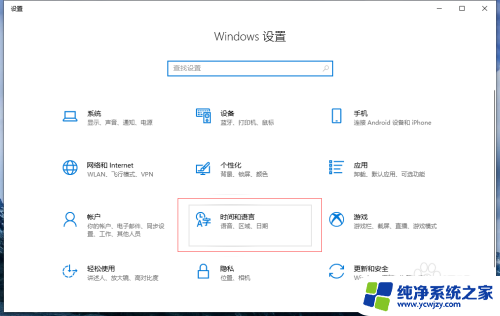电脑上输入法不见了怎么样调出来 电脑输入法不见了怎么重新启用
电脑上输入法不见了怎么样调出来,电脑输入法不见了怎么重新启用?这是许多电脑用户常遇到的问题,在我们日常使用电脑的过程中,输入法是必不可少的工具,但有时候却会突然消失或者无法正常启用,给我们的使用带来了困扰。当电脑上的输入法不见了,我们该如何调出来或重新启用呢?下面就让我们来一起探讨一下解决办法吧。
1.查看电脑右下角是否有输入法的图标;
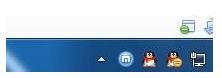
2.如果任务栏没有输入法图标,输入法无法切换时可以尝试着使用“Ctrl+Shitft”组合键。看看能不能调出输入法,如果依然无法使用输入法,可以使用“Ctrl+空格键”组合键来测试。在任务栏的空白处右键点击鼠标,选择:工具栏-->语言栏,选中语言栏,前面的选项就会选中,这时再看一下输入法图标是不是已经出来了;
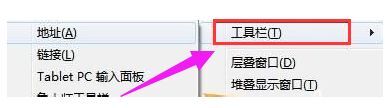
3.打开控制面板,找到控制语言栏的选项卡,开始,点击:控制面板;
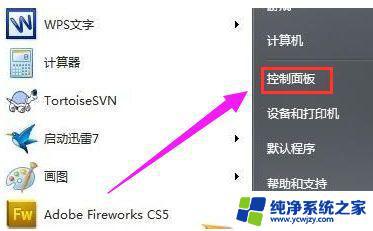
4.选择:时钟、语言和区域,再点击:更改键盘或其他输入法;
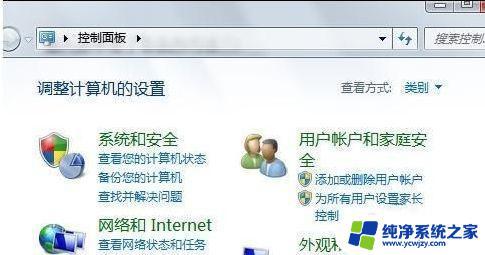
5.在接下来弹出的窗口中进行一系列设置,将语言栏。即输入法图标调出来,键盘和语言-->更改键盘-->语言栏-->停靠于任务栏。
以上就是电脑上输入法不见了怎样调出来的全部内容,需要的用户可以按照这些步骤操作,希望这些步骤能对大家有所帮助。